win10重装系统无法创建分区的解决方法
- 分类:Win10 教程 回答于: 2021年03月18日 08:38:00
重装系统的时候难免也会出现一些问题,比如win10重装系统无法创建分区的情况,那么win10重装系统无法创建分区怎么办呢?今天就和大家讲解下win10重装系统无法创建分区解决方法,想必有很多小伙伴想要知道如何解决而且对此非常感兴趣。针对上述问题,win10重装系统无法创建分区怎么办呢?下面一起学习看看吧。
1、首先使用一台可以上网的电脑制作一个U盘启动盘,然后将制作好的U盘启动盘插入安装win10无法创建新的分区电脑,然后按下开机键,然后立即敲击U盘启动热键,出现boot选择界面,选择usb选项或者U盘品牌选项回车。
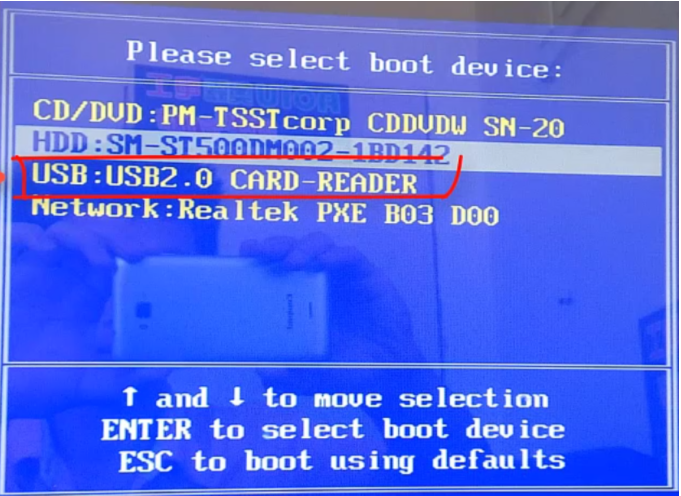
2、出现启动管理器界面,使用上下方向键选择小白PE回车。
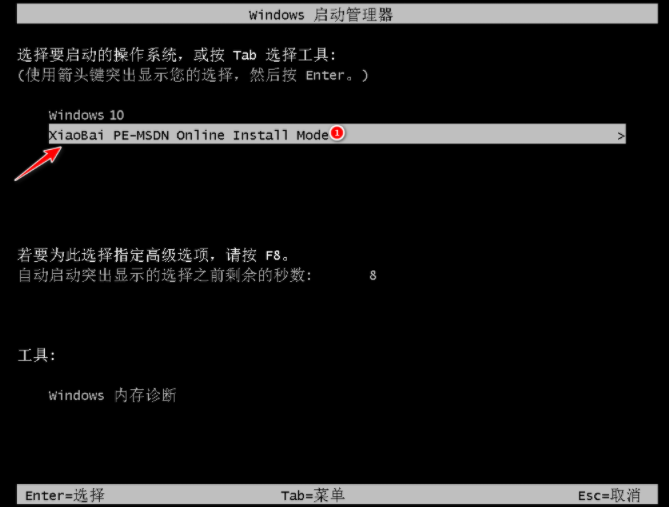
3、出现小白PE系统界面,使用上下方向键选择【01】选项,回车。
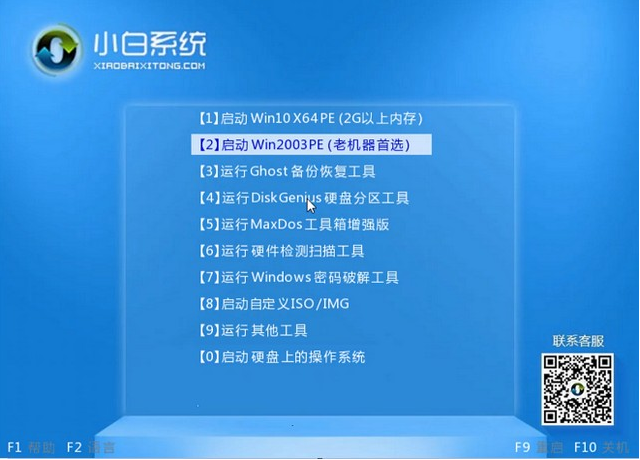
4、打开分区工具。
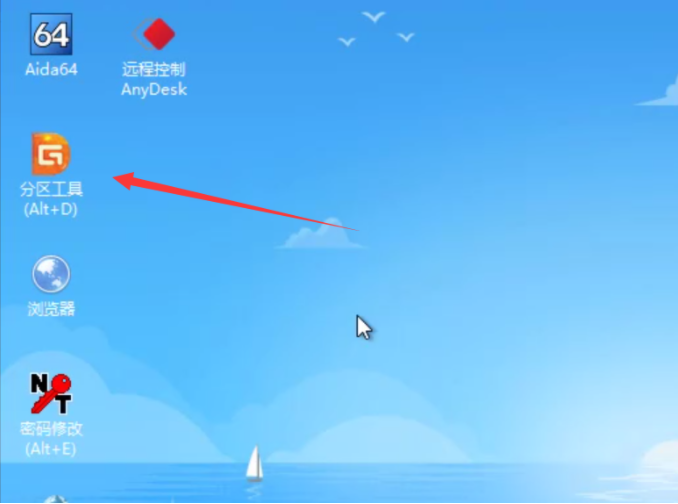
5、选择要格式化的硬盘,然后点击上方的格式化。
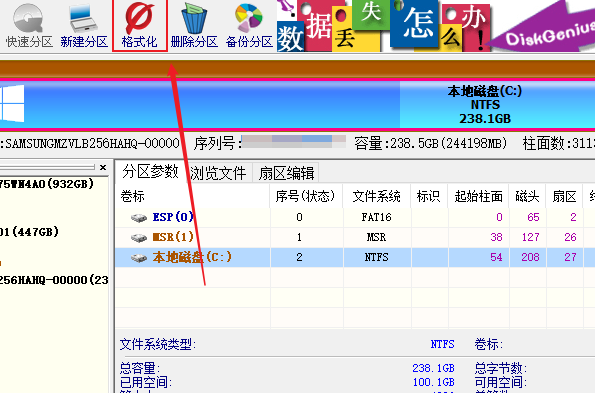
6、之后点击上方菜单的分区,选择建立新分区。
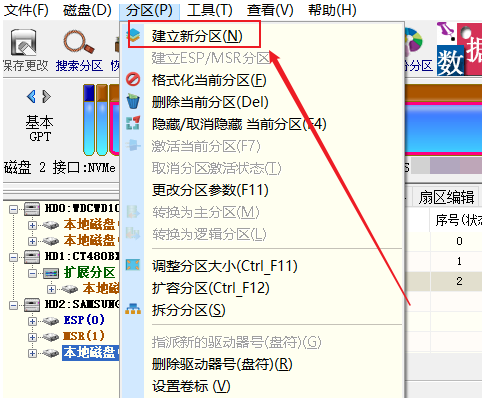
7、设置一下需要的分区大小。
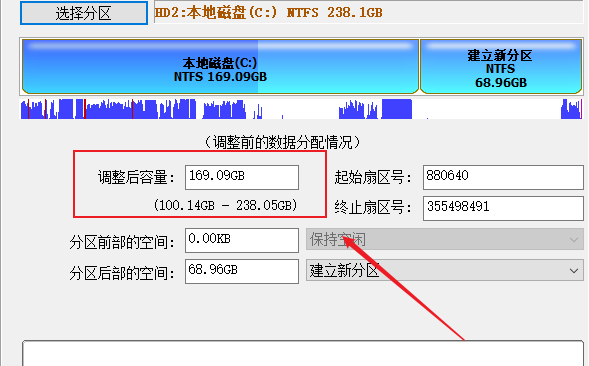
8、之后点击开始,等待分区完成,完成后就可以正常安装win10系统啦。
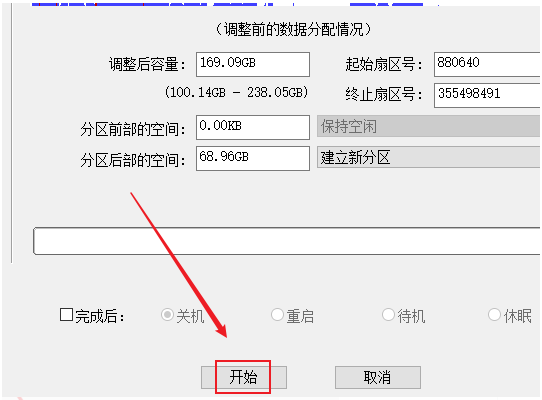
以上就是小编带来的win10重装系统无法创建分区的解决方法的全部内容,希望可以提供帮助。
 有用
26
有用
26


 小白系统
小白系统


 1000
1000 1000
1000 1000
1000 1000
1000 1000
1000 1000
1000 1000
1000 1000
1000 1000
1000 1000
1000猜您喜欢
- win10系统安装失败一直重启怎么办..2022/02/18
- 小编教你各版本Ghost windows10系统激..2017/06/09
- 回收站清空了怎么恢复,小编教你怎么恢..2018/07/10
- 电脑重装系统教程:使用小白一键重装的..2023/03/02
- windows10小白系统的安装2022/11/08
- msdnwin10安装教程2022/02/01
相关推荐
- win10系统激活后有什么变化以及更新后..2022/11/29
- 微软原版window10系统下载2020/11/19
- 笔记本电脑怎么重装系统win10..2021/09/07
- 想知道小白一键重装系统可以激活win10..2022/11/29
- win10教育版怎么升级专业版图文教程..2021/02/06
- 为你解答如何打开win10计算器..2018/11/02

















